Najlepsze aplikacje do klonowania aplikacji na iPhonea w celu uruchomienia wielu kont | Nie jest wymagany jailbreak

Dowiedz się, jak sklonować aplikacje na iPhone

Twitter (lub X) to świetna platforma do dzielenia się pomysłami, dyskusji i śledzenia trendów. Jednak Twoje doświadczenie podczas korzystania z Twittera może się pogorszyć, jeśli nie będzie się ładował, zgłaszał błędy lub często ulegał awariom. Jednym z takich irytujących problemów jest to, że Twitter ciągle Cię wylogowuje, zakłócając przepływ Twoich interakcji i aktualizacji.
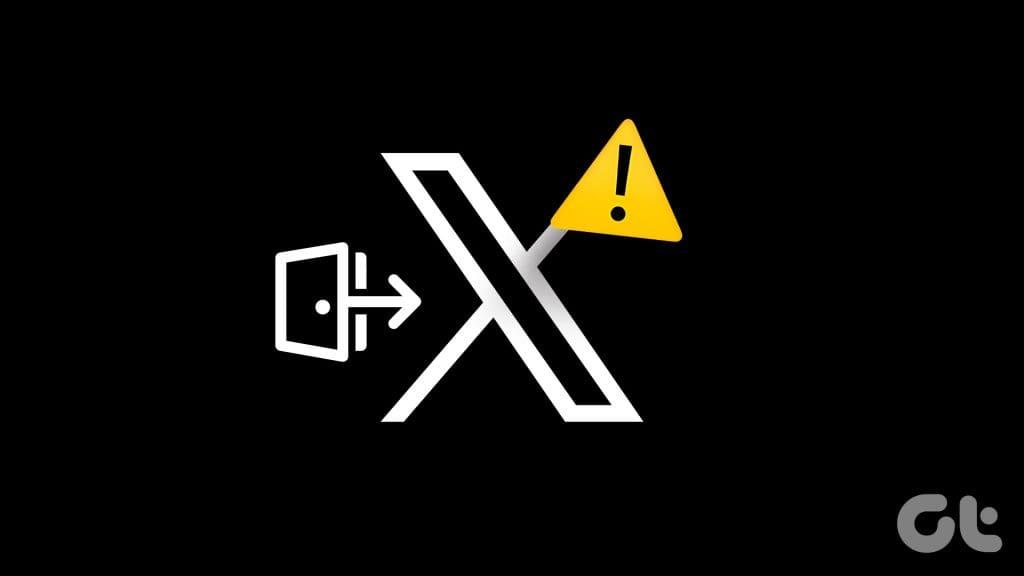
Nie martw się, nie musisz logować się na swoje konto na Twitterze za każdym razem, gdy chcesz skorzystać z platformy. Oto kilka przydatnych wskazówek, które powinny szybko rozwiązać podstawowy problem.
Jednym z najczęstszych powodów wylogowywania Cię z Twittera przez przeglądarki takie jak Chrome lub Edge jest uniemożliwienie im zapisywania plików cookie. Dlatego jest to pierwsza rzecz, którą powinieneś sprawdzić.
Jeśli używasz przeglądarki Chrome, wpisz chrome://settings/cookies w pasku adresu u góry i naciśnij Enter. Następnie wybierz opcję Zezwalaj na wszystkie pliki cookie.
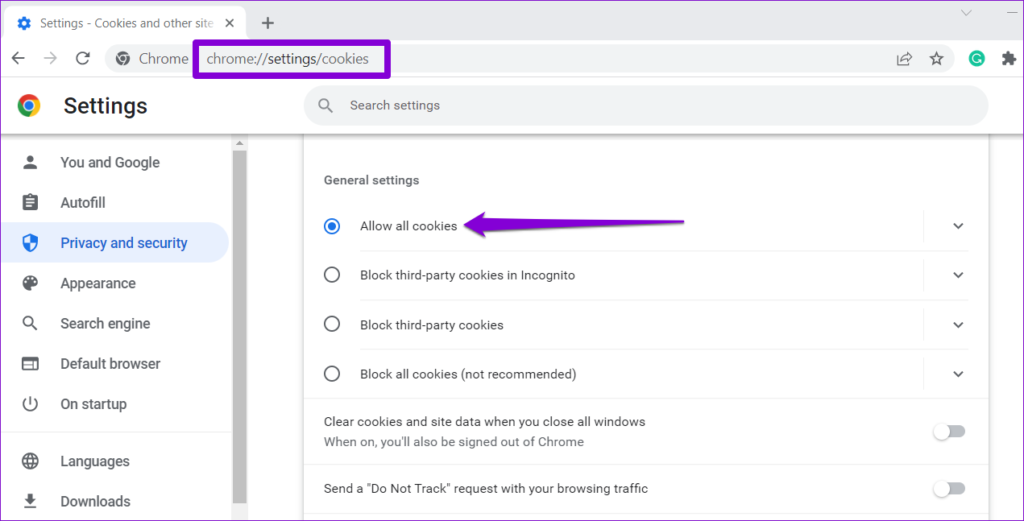
Jeśli używasz Edge, wpisz Edge://settings/content/cookies w pasku adresu i naciśnij Enter. Następnie włącz przełącznik obok opcji „Zezwalaj witrynom na zapisywanie i odczytywanie danych plików cookie (zalecane)”.
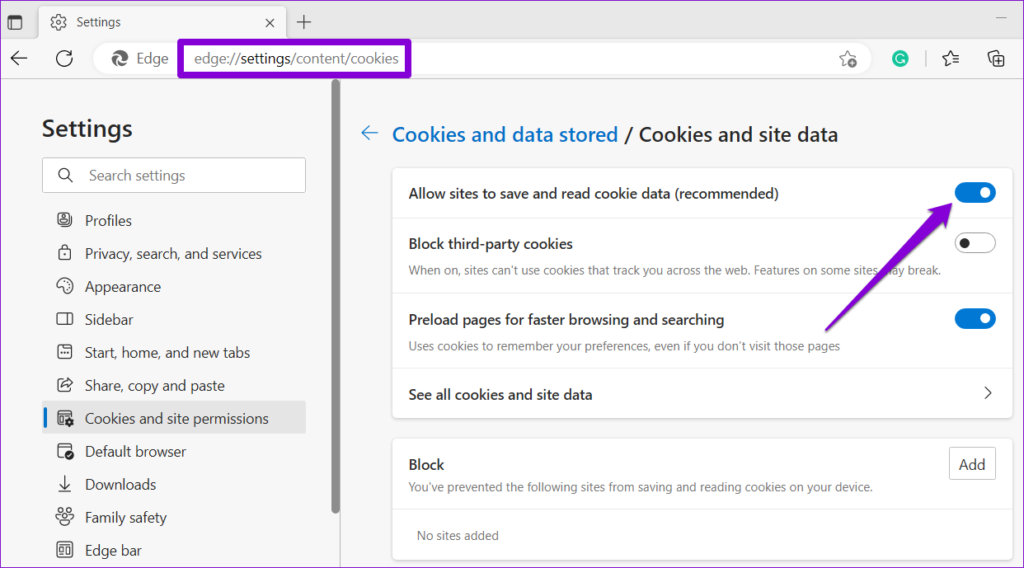
Podobnie możesz włączyć obsługę plików cookie w dowolnej innej przeglądarce, z której korzystasz. Następnie Twitter nie powinien Cię wylogowywać.
2. Odłącz aplikacje innych firm od swojego konta na Twitterze
Jeśli połączyłeś swoje konto na Twitterze z aplikacjami innych firm, aplikacje te mogą być przyczyną automatycznego wylogowywania Cię z Twittera. Aby to naprawić, musisz odłączyć wszelkie podejrzane aplikacje innych firm od swojego konta na Twitterze, wykonując poniższe czynności.
Krok 1: Otwórz przeglądarkę internetową, zaloguj się na swoje konto na Twitterze i kliknij Więcej.
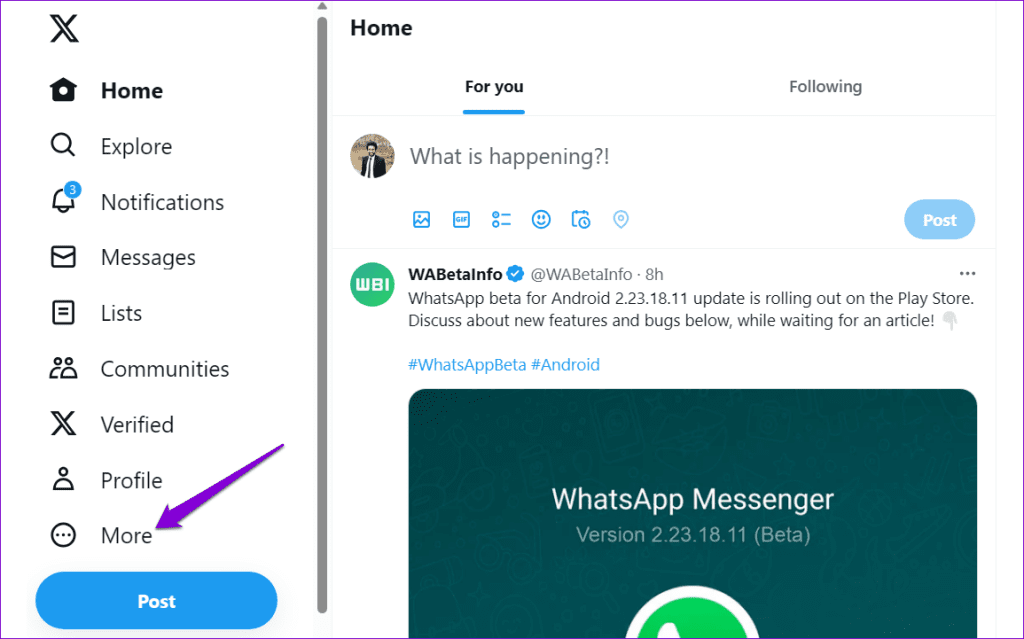
Krok 2: Kliknij Ustawienia i wsparcie, aby je rozwinąć. Wybierz Ustawienia i prywatność.
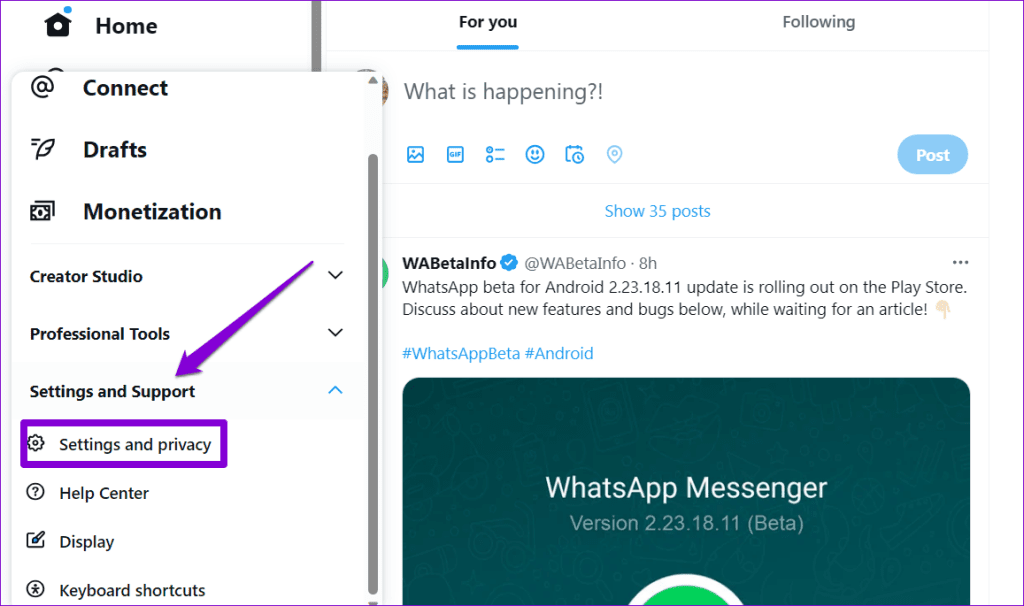
Krok 3: Kliknij „Bezpieczeństwo i dostęp do konta”, a następnie w prawym panelu wybierz Aplikacje i sesje.
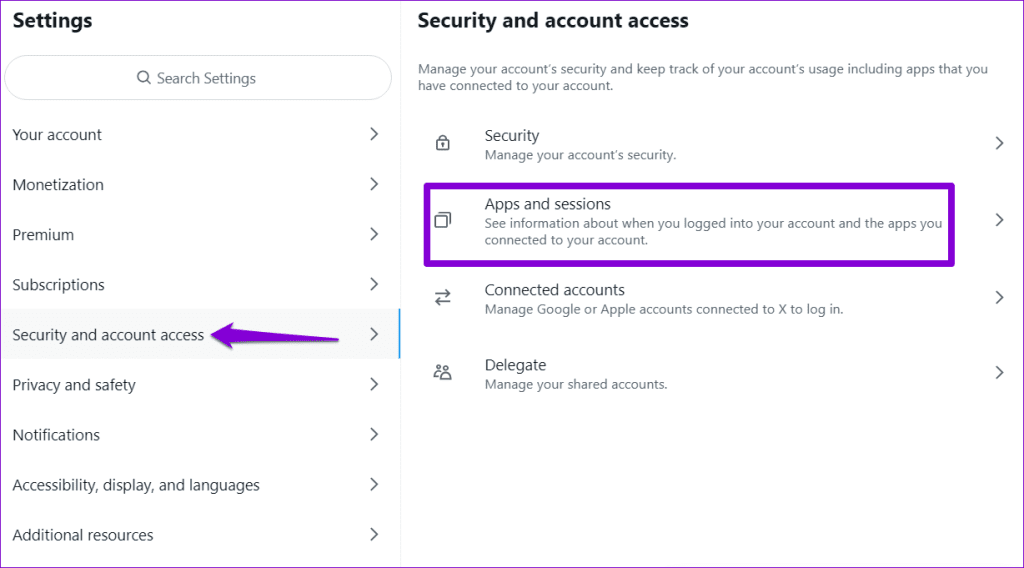
Krok 4: Kliknij Połączone aplikacje. Spowoduje to otwarcie listy aplikacji powiązanych z Twoim kontem na Twitterze.
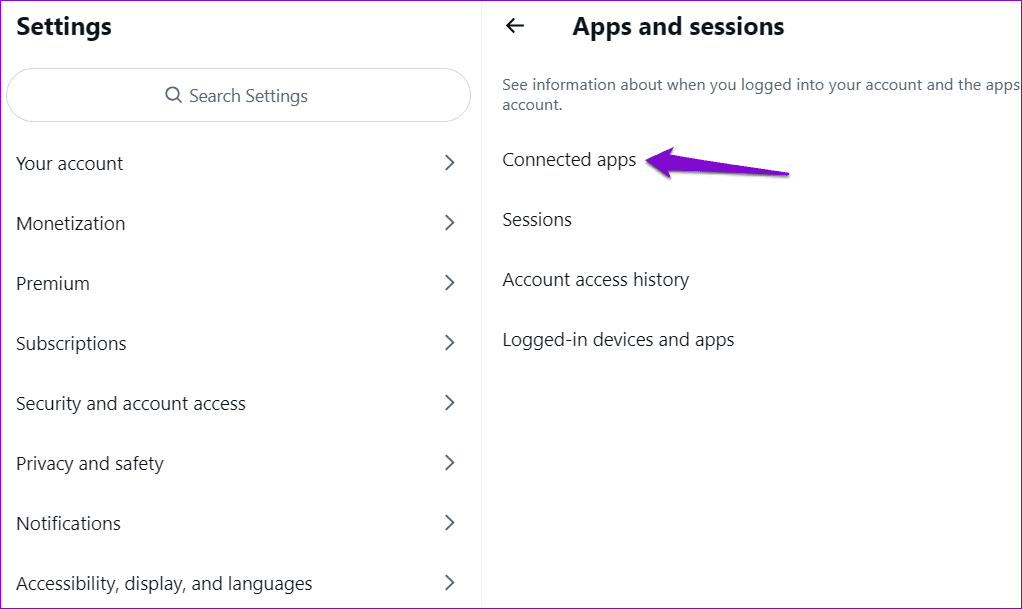
Krok 5: Wybierz aplikację, której chcesz odebrać dostęp.
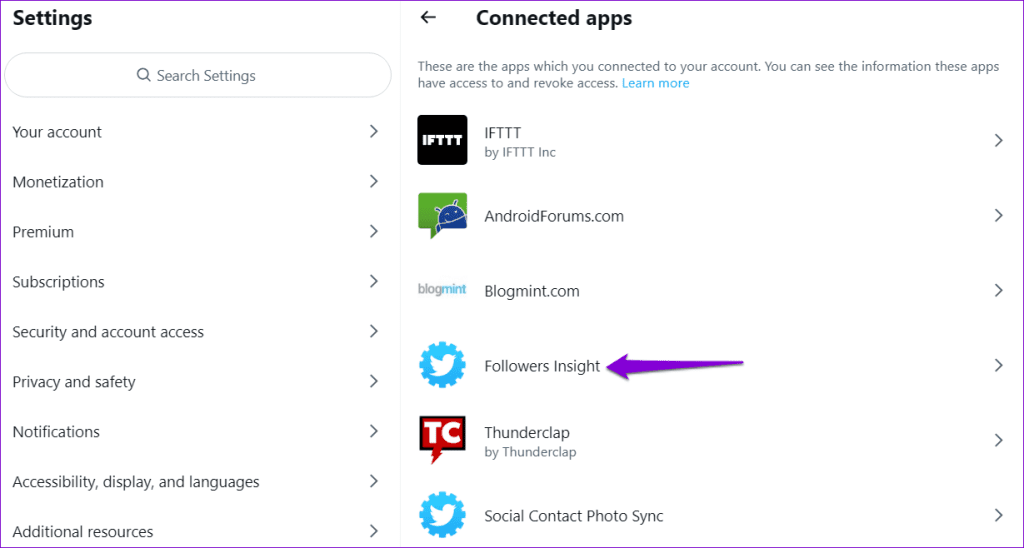
Krok 6: Kliknij opcję Odbierz uprawnienia aplikacji.
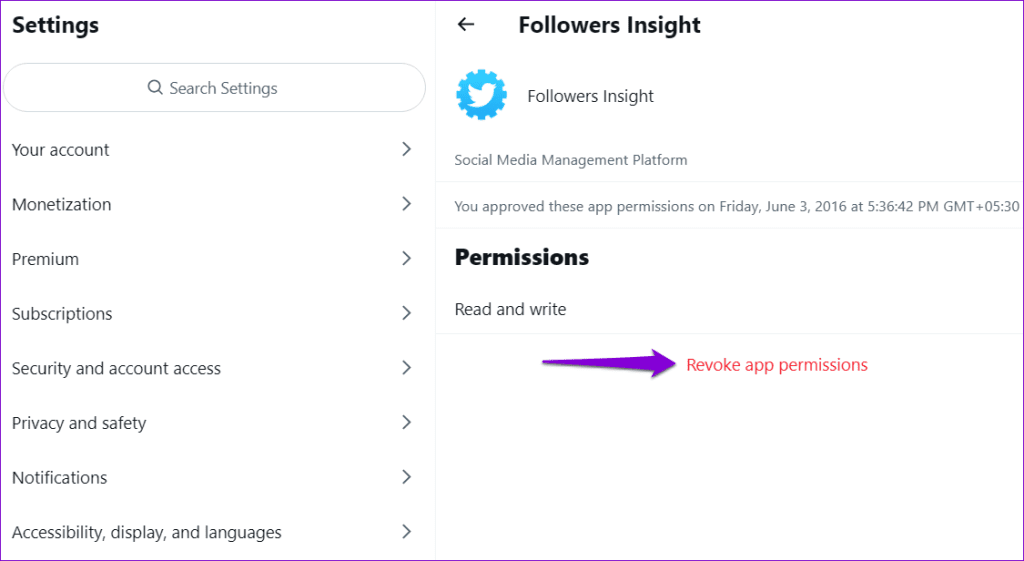
Powtórz powyższe kroki, aby odebrać dostęp wszystkim podejrzanym aplikacjom innych firm. Po tym Twitter nie wyloguje Cię z konta.
3. Zresetuj swoje hasło
Zresetowanie hasła może pomóc rozwiązać różne problemy związane z kontem na Twitterze, w tym ciągłe wylogowania. Ponadto, jeśli Twoje hasło zostanie naruszone, jego zresetowanie powinno pomóc zabezpieczyć Twoje konto na Twitterze.
Krok 1: Otwórz poniższy link, aby zresetować hasło w przeglądarce internetowej. Wpisz swój numer telefonu, adres e-mail lub nazwę użytkownika na Twitterze i kliknij Szukaj.
Zresetuj hasło do konta na Twitterze
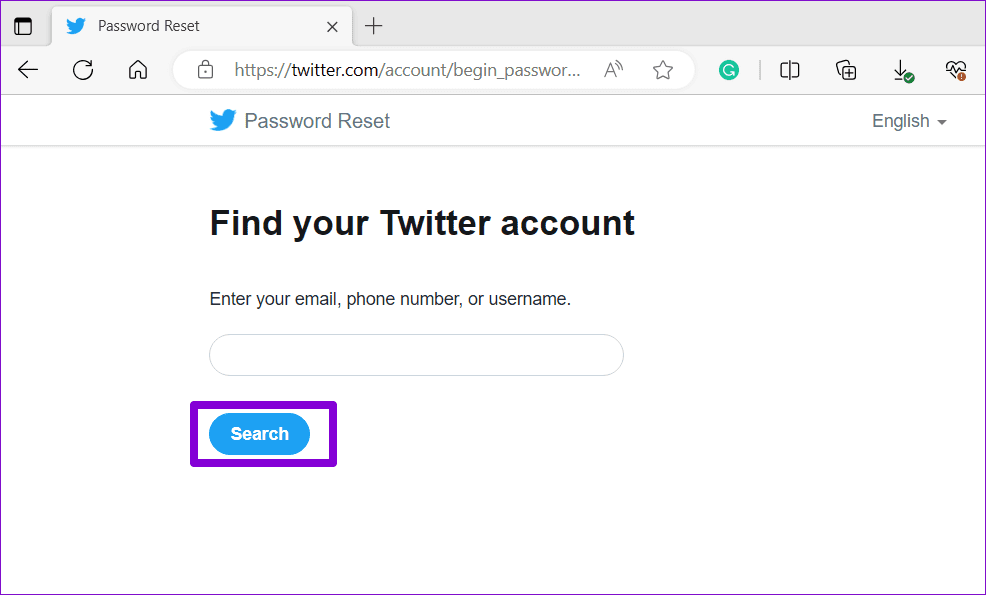
Krok 2: Określ, czy chcesz zresetować hasło przy użyciu numeru telefonu lub adresu e-mail. Następnie kliknij Dalej.
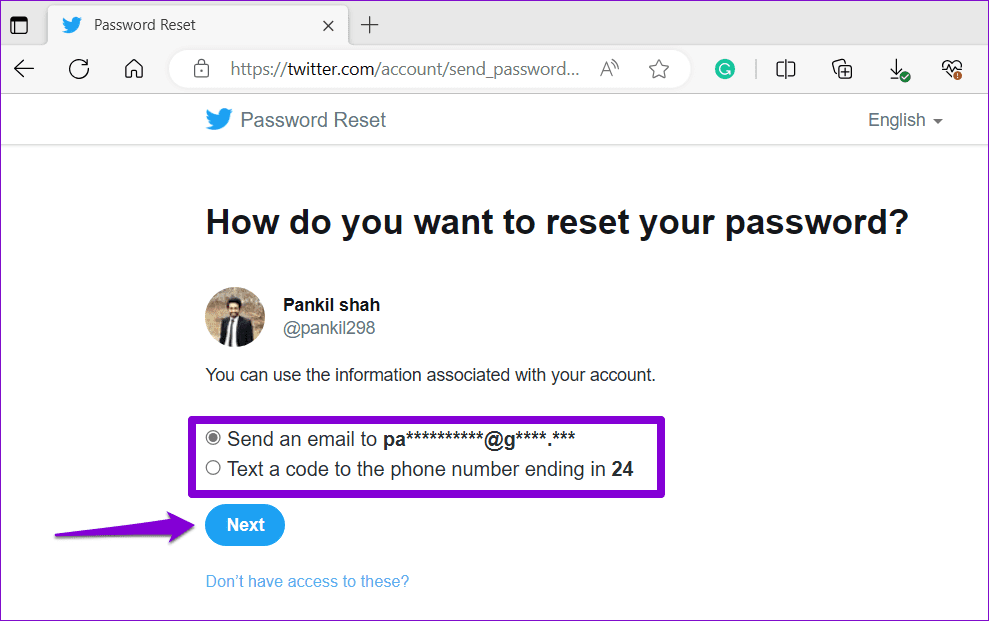
Krok 3: Wpisz kod otrzymany w numerze telefonu lub e-mailu i kliknij Zweryfikuj.
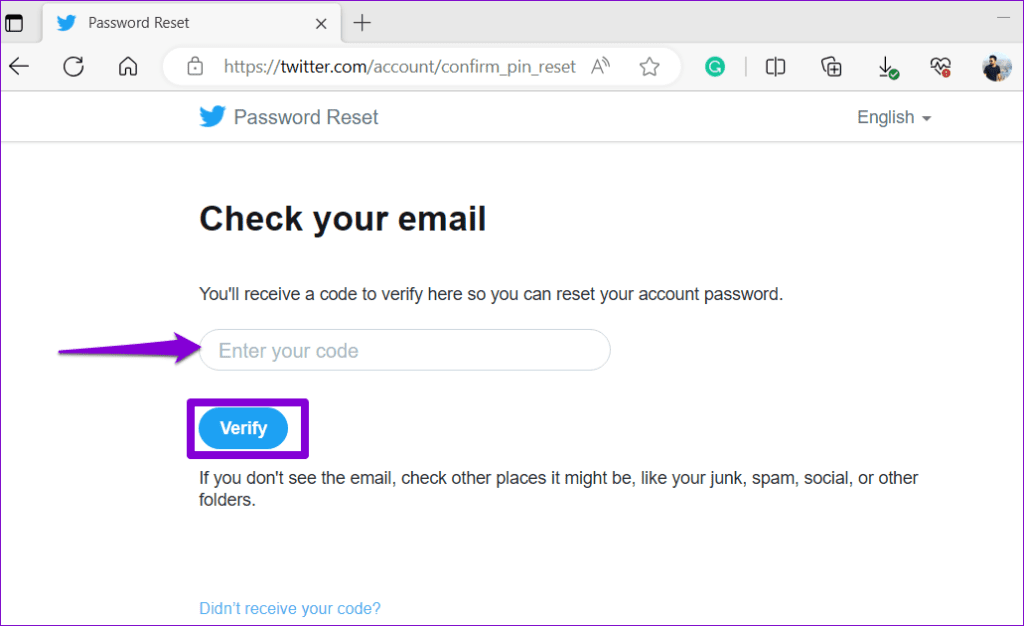
Krok 4: Wprowadź dwukrotnie nowe hasło i kliknij przycisk Resetuj hasło.
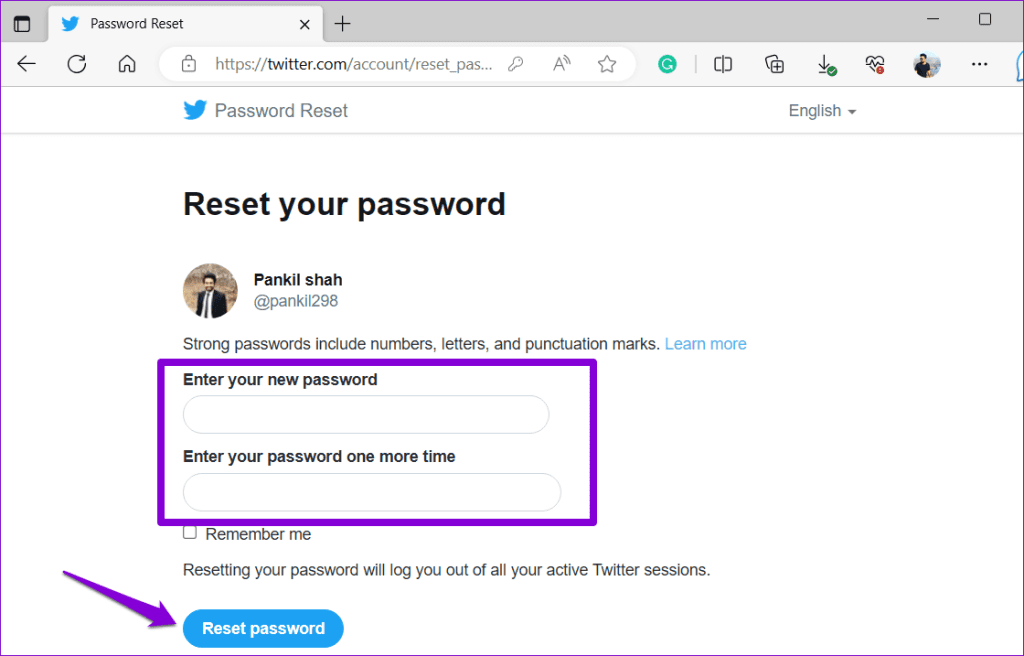
I to wszystko. Twoje hasło zostanie zresetowane i odzyskasz dostęp do swojego konta na Twitterze. Aby dodać dodatkową warstwę zabezpieczeń i uniknąć takich sytuacji w przyszłości, warto włączyć uwierzytelnianie dwuskładnikowe dla swojego konta na Twitterze .
4. Wyłącz VPN
Czy korzystasz z połączenia VPN? Jeśli tak, Twitter może Cię wylogować z powodu nietypowej lub podejrzanej aktywności na koncie. Możesz na chwilę wyłączyć połączenie VPN na swoim telefonie lub komputerze i sprawdzić, czy problem będzie się później pojawiał.

5. Sprawdź, czy Twitter nie działa
Nierzadko zdarza się, że usługi takie jak Twitter czasami cierpią z powodu awarii serwerów. Gdy tak się stanie, Twitter nie będzie wielokrotnie ładował ani wylogowywał Cię. Możesz odwiedzić witrynę taką jak Downdetector, aby sprawdzić, czy występuje problem z serwerami Twittera.
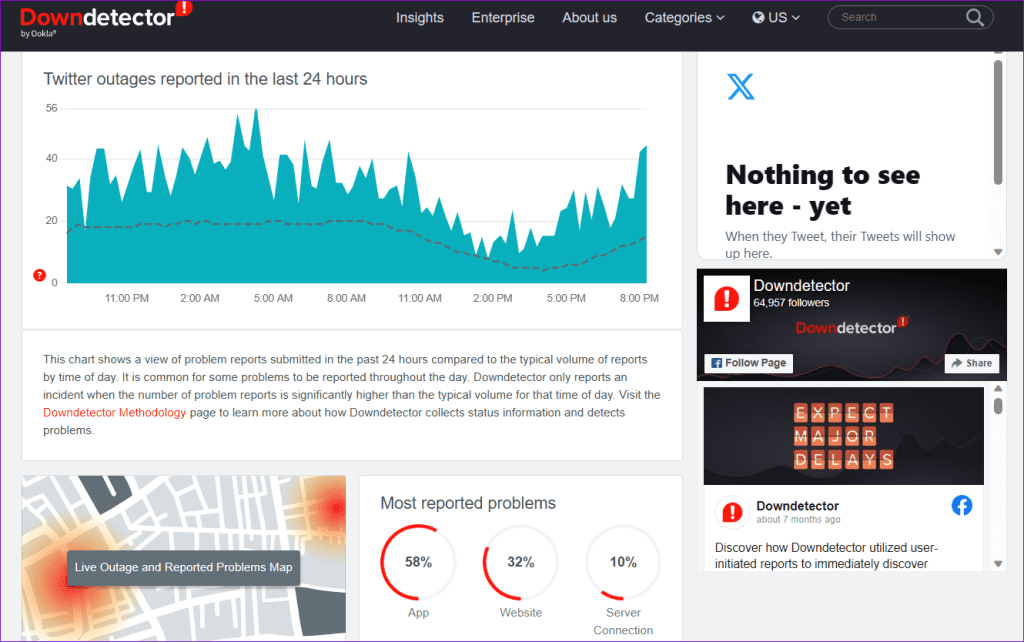
Jeśli serwery nie działają, nie możesz zrobić nic innego, jak tylko poczekać, aż Twitter rozwiąże problem.
6. Unikaj korzystania z aplikacji Twitter innej firmy (mobilnej)
Takie nieoczekiwane wylogowanie może również wystąpić, jeśli korzystasz z aplikacji Twitter innej firmy, takiej jak Hootsuite lub TwitPane. Spróbuj przejść do oficjalnej aplikacji Twitter na Androida lub iPhone'a i sprawdź, czy problem wystąpi ponownie.
7. Zaktualizuj aplikację (mobilną)
Jeśli Twitter nadal Cię wylogowuje pomimo korzystania z oficjalnej aplikacji, być może korzystasz z nieaktualnej wersji aplikacji. Przejdź do Play Store (Android) lub App Store (iPhone), aby zaktualizować aplikację X (lub Twitter) i rozwiązać problem.
Pozostań zalogowany
Twitter przeszedł ostatnio kilka zmian. Przy tak szybkich zmianach od czasu do czasu prawdopodobnie doświadczysz kilku czkawek. Wypróbowanie powyższych wskazówek rozwiązało Twój problem, a Twitter nie wylogowuje Cię już.
Dowiedz się, jak sklonować aplikacje na iPhone
Dowiedz się, jak skutecznie przetestować kamerę w Microsoft Teams. Odkryj metody, które zapewnią doskonałą jakość obrazu podczas spotkań online.
Jak naprawić niedziałający mikrofon Microsoft Teams? Sprawdź nasze sprawdzone metody, aby rozwiązać problem z mikrofonem w Microsoft Teams.
Jeśli masz dużo duplikatów zdjęć w Zdjęciach Google, sprawdź te cztery skuteczne metody ich usuwania i optymalizacji przestrzeni.
Chcesz zobaczyć wspólnych znajomych na Snapchacie? Oto, jak to zrobić skutecznie, aby zapewnić znaczące interakcje.
Aby zarchiwizować swoje e-maile w Gmailu, utwórz konkretną etykietę, a następnie użyj jej do utworzenia filtra, który zastosuje tę etykietę do zestawu e-maili.
Czy Netflix ciągle Cię wylogowuje? Sprawdź przyczyny oraz 7 skutecznych sposobów na naprawienie tego problemu na dowolnym urządzeniu.
Jak zmienić płeć na Facebooku? Poznaj wszystkie dostępne opcje i kroki, które należy wykonać, aby zaktualizować profil na Facebooku.
Dowiedz się, jak ustawić wiadomość o nieobecności w Microsoft Teams, aby informować innych o swojej niedostępności. Krok po kroku guide dostępny teraz!
Dowiedz się, jak wyłączyć Adblock w Chrome i innych przeglądarkach internetowych, aby móc korzystać z wartościowych ofert reklamowych.








